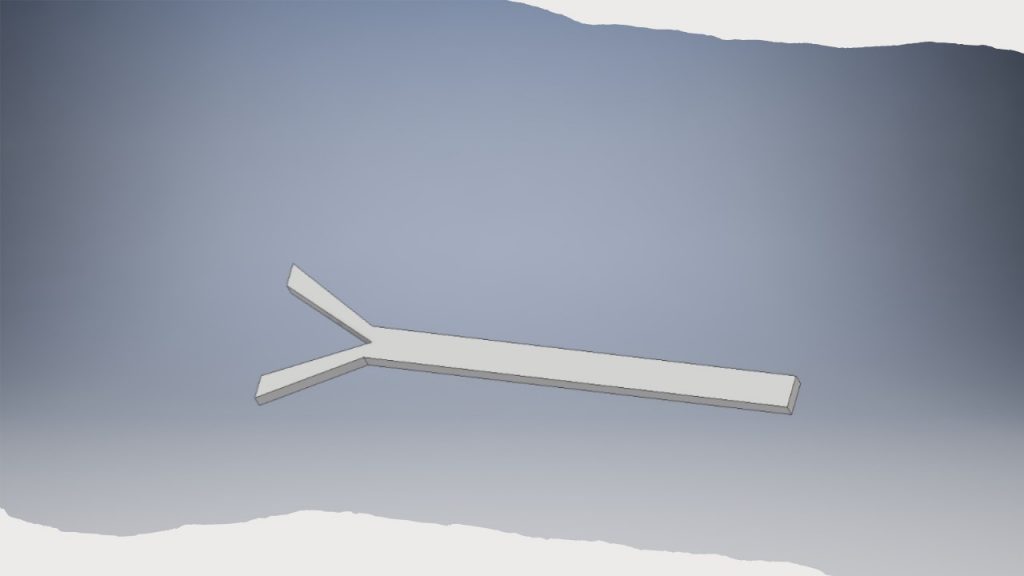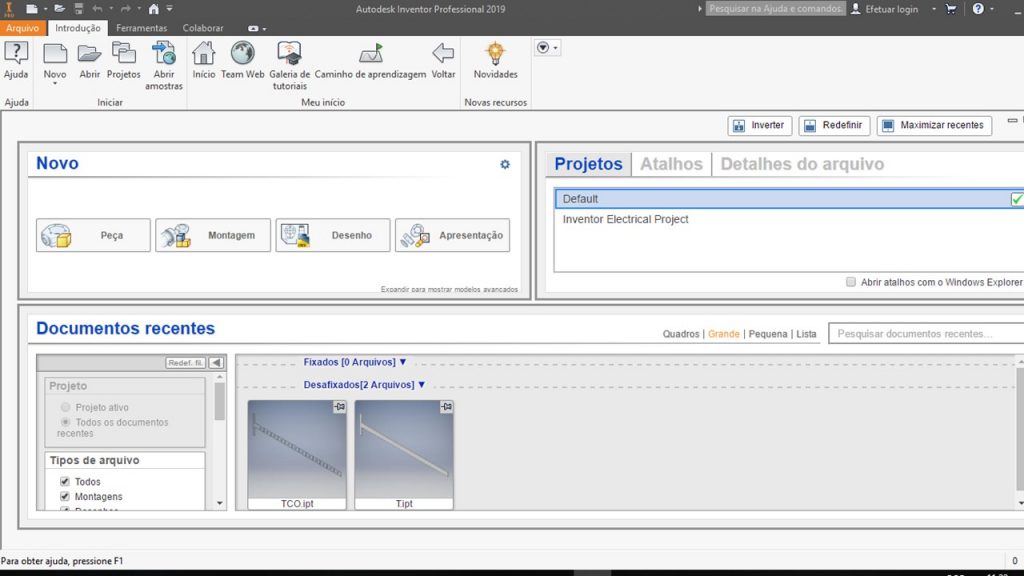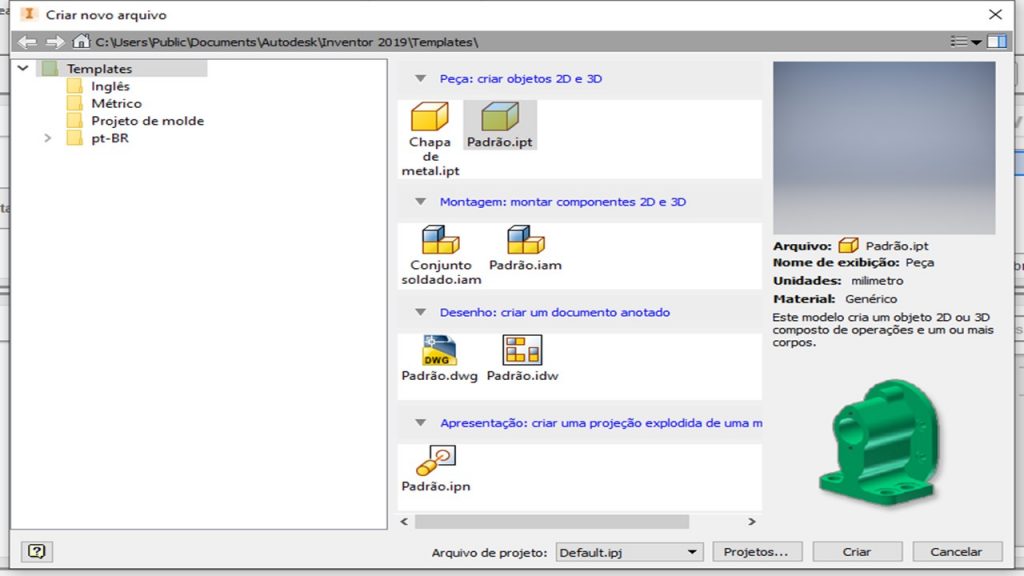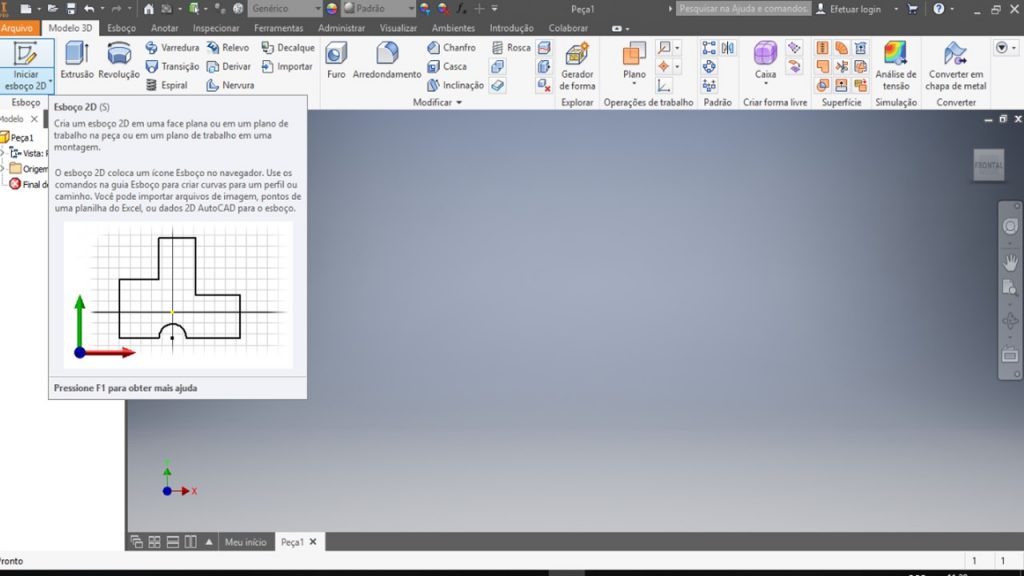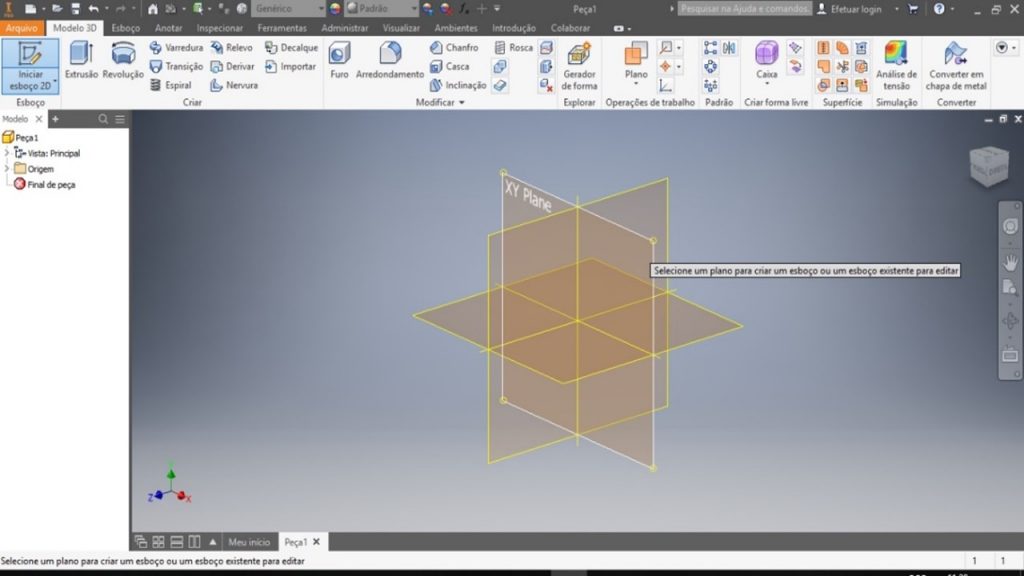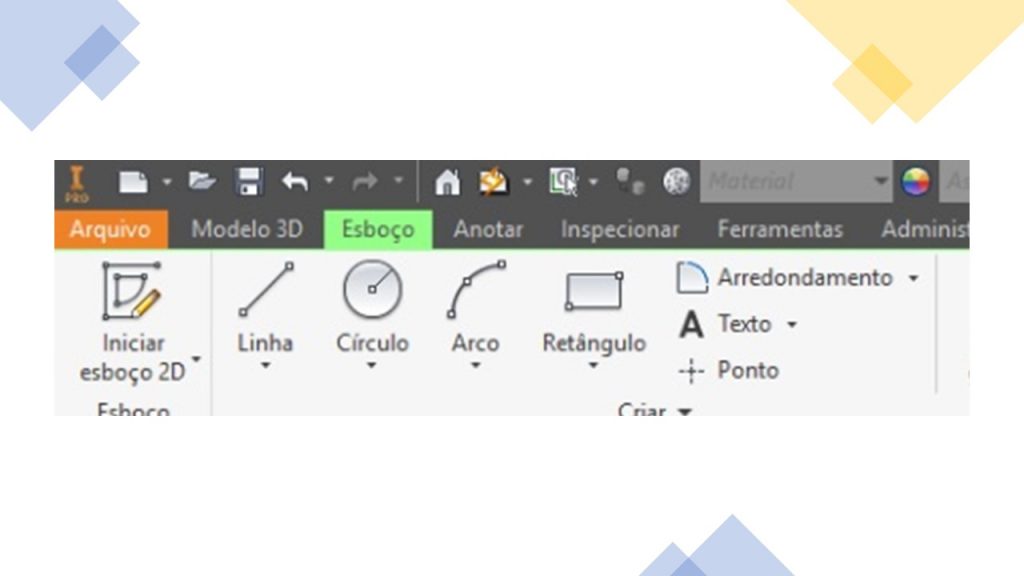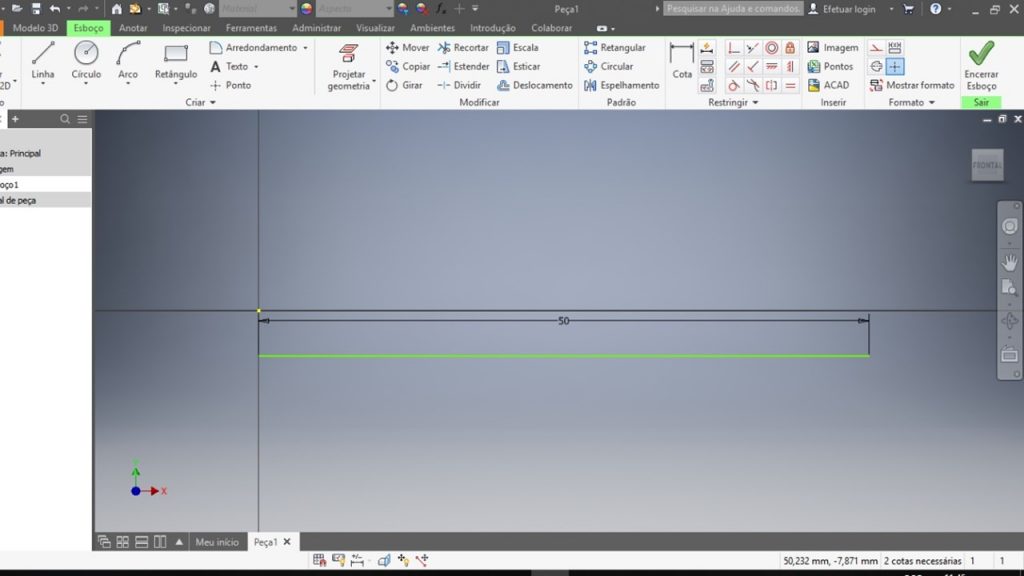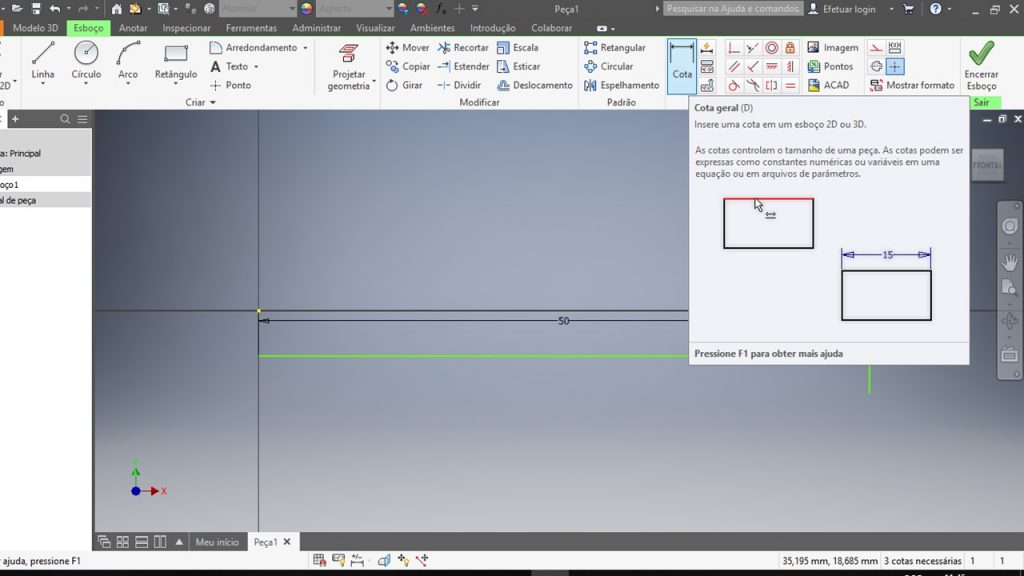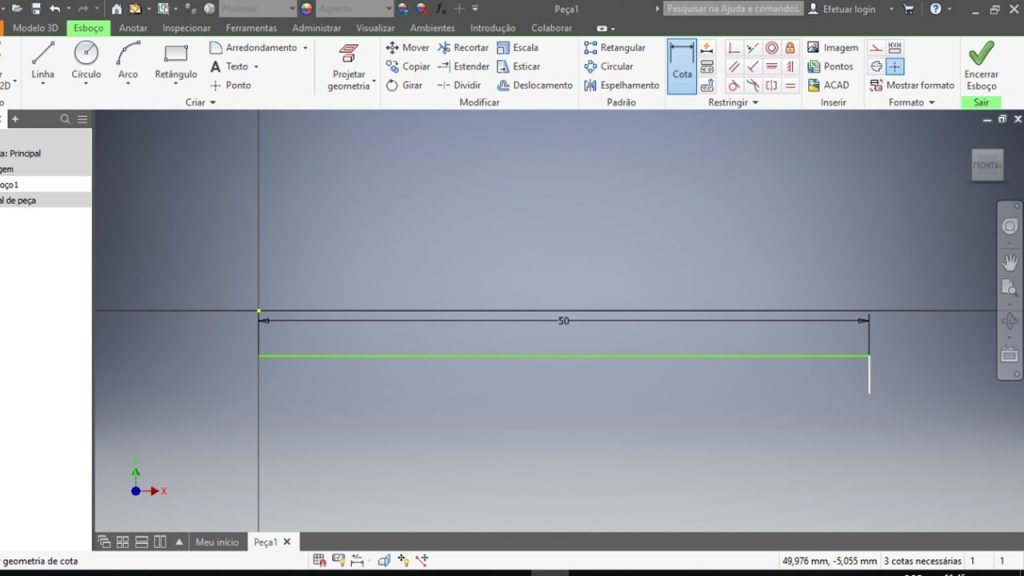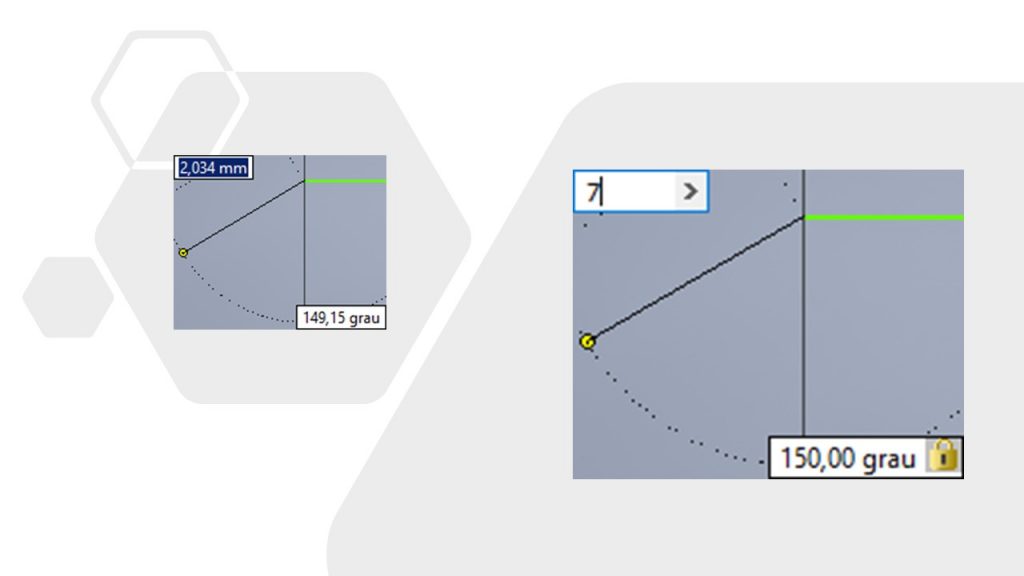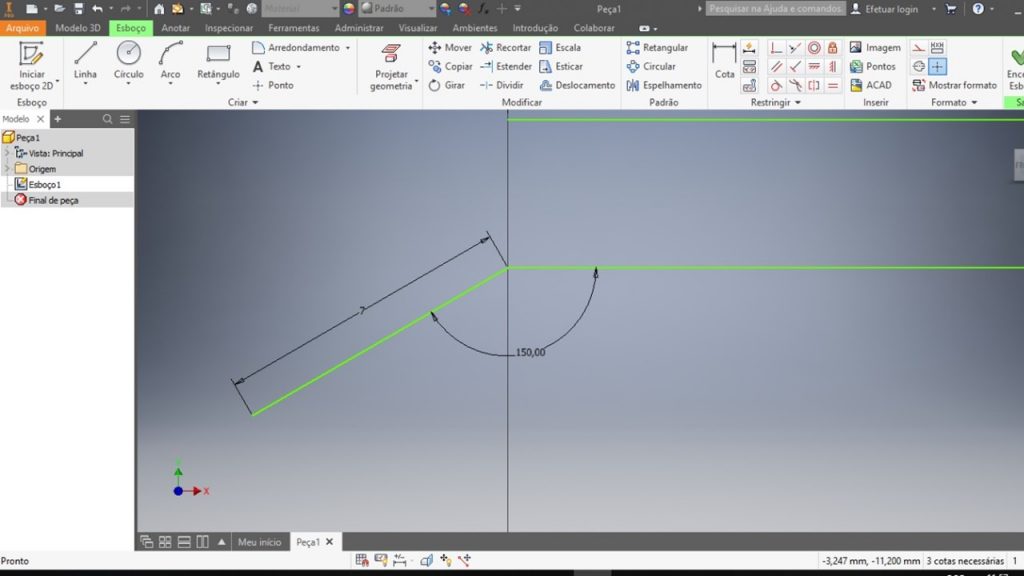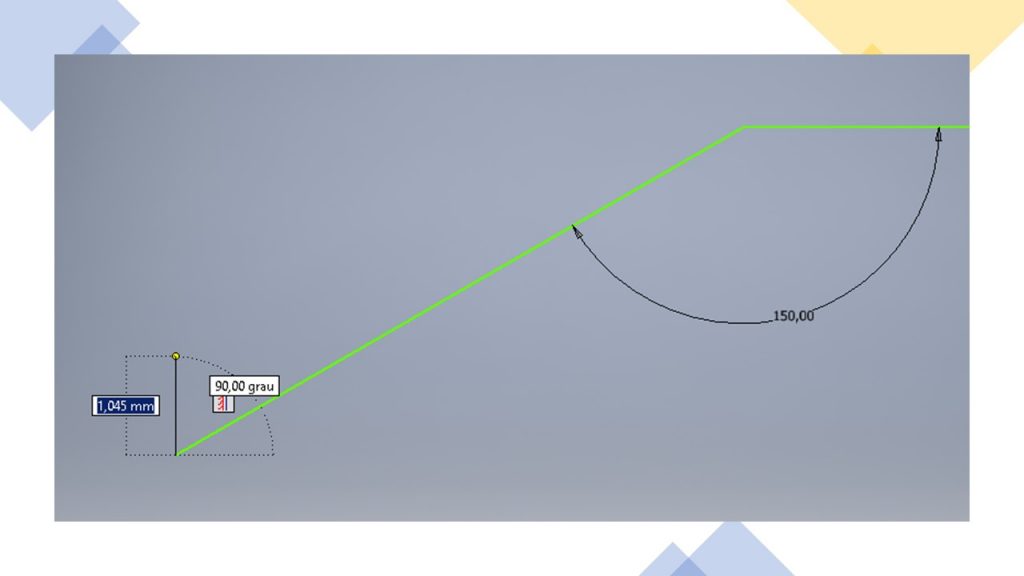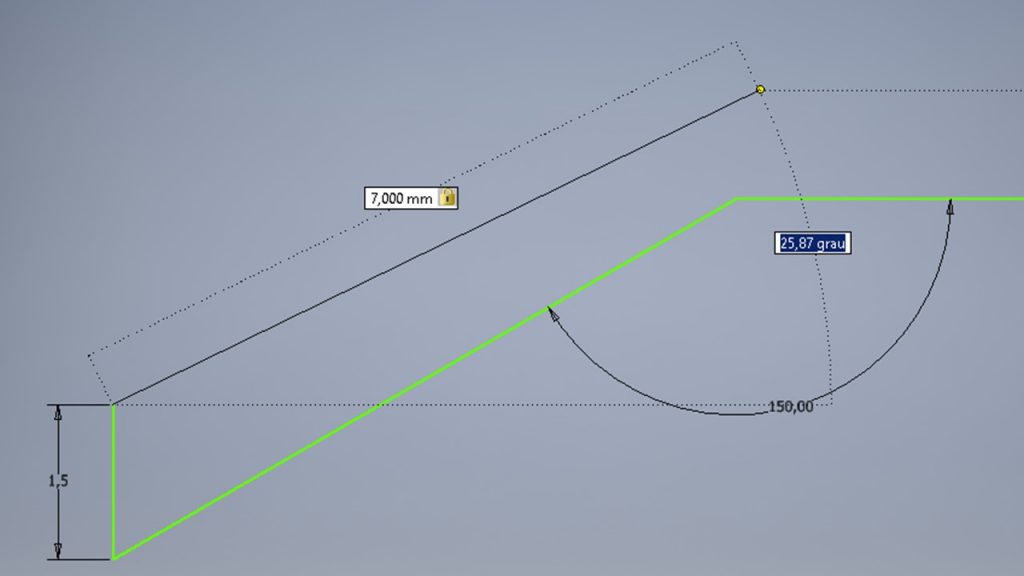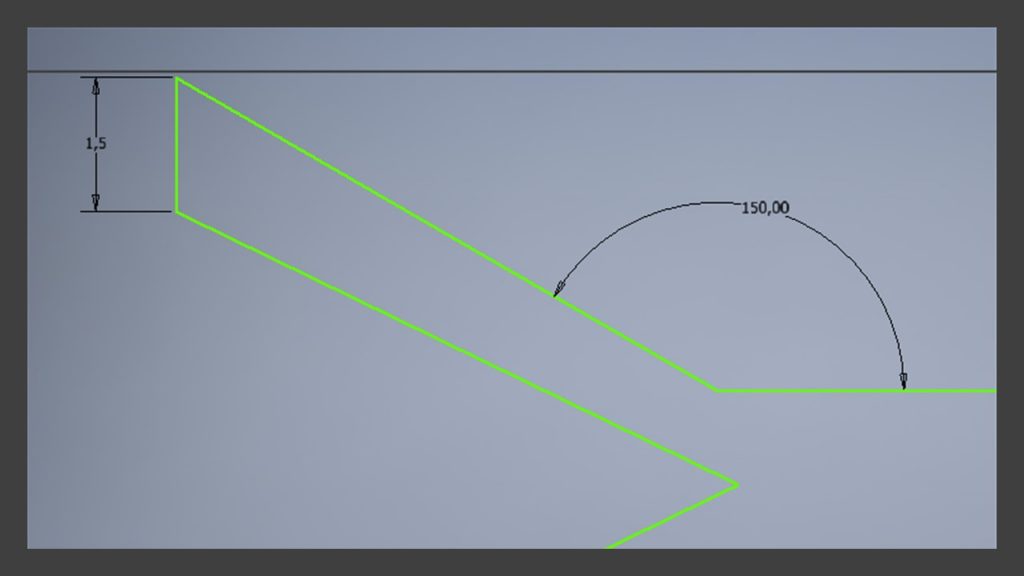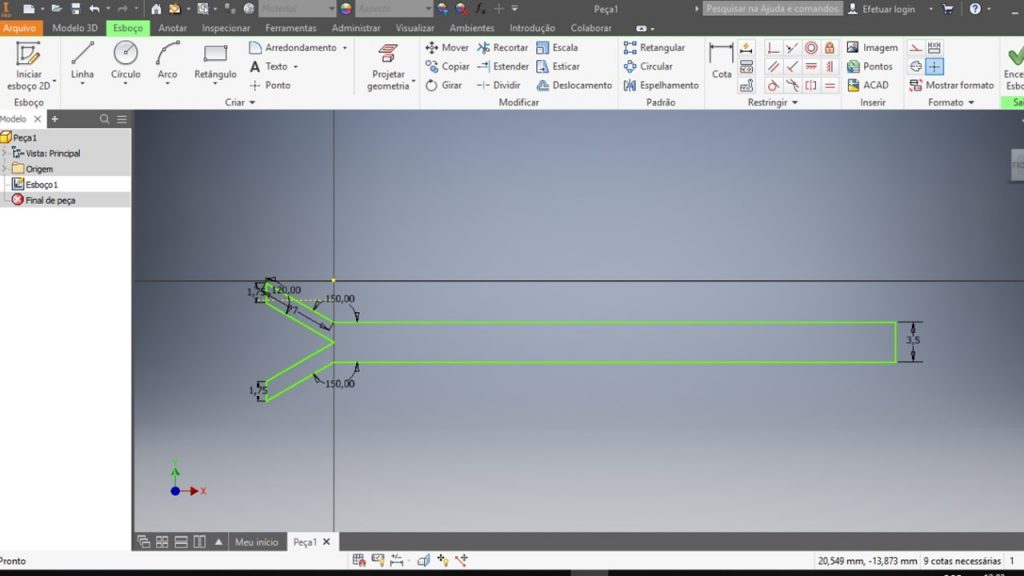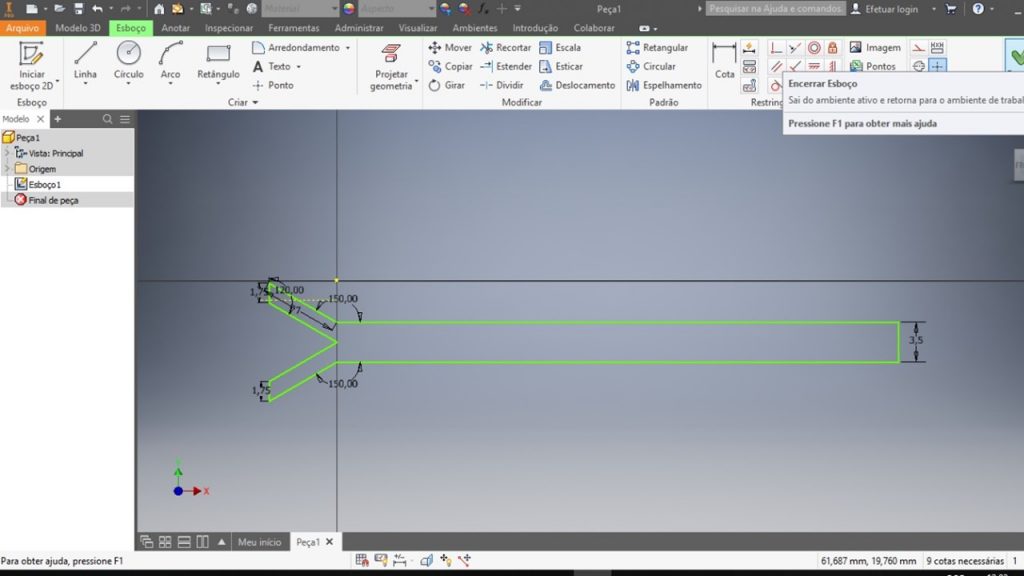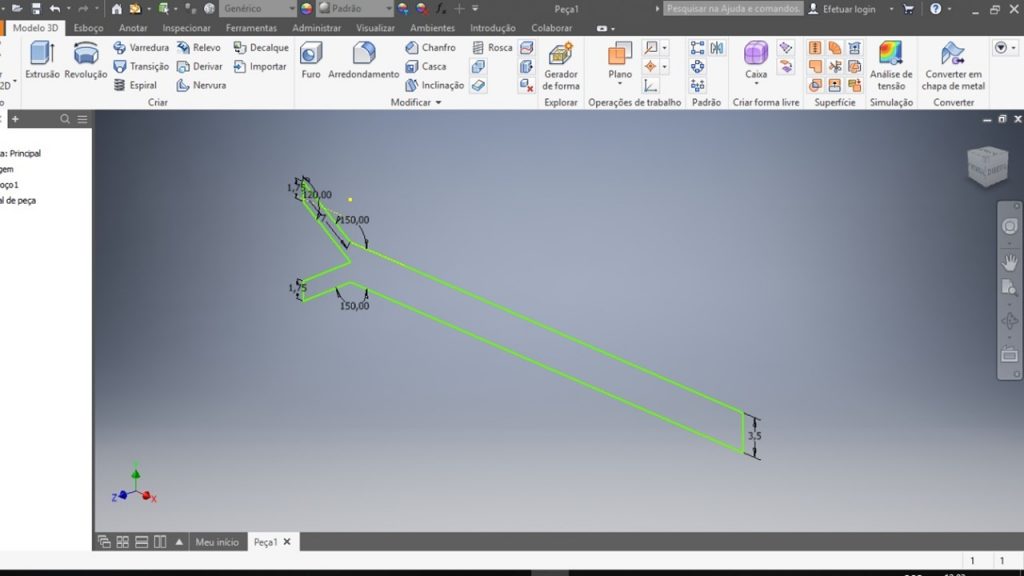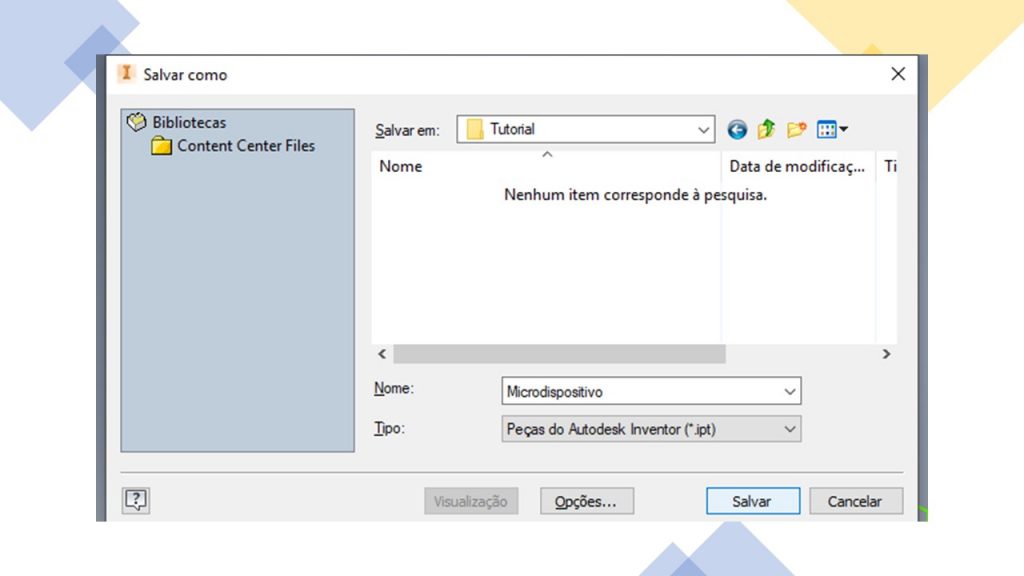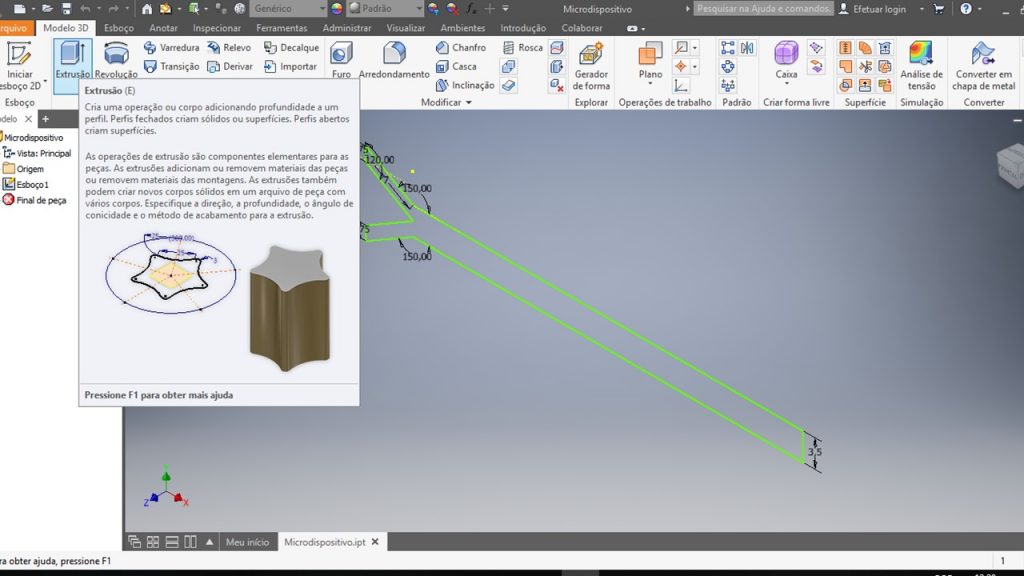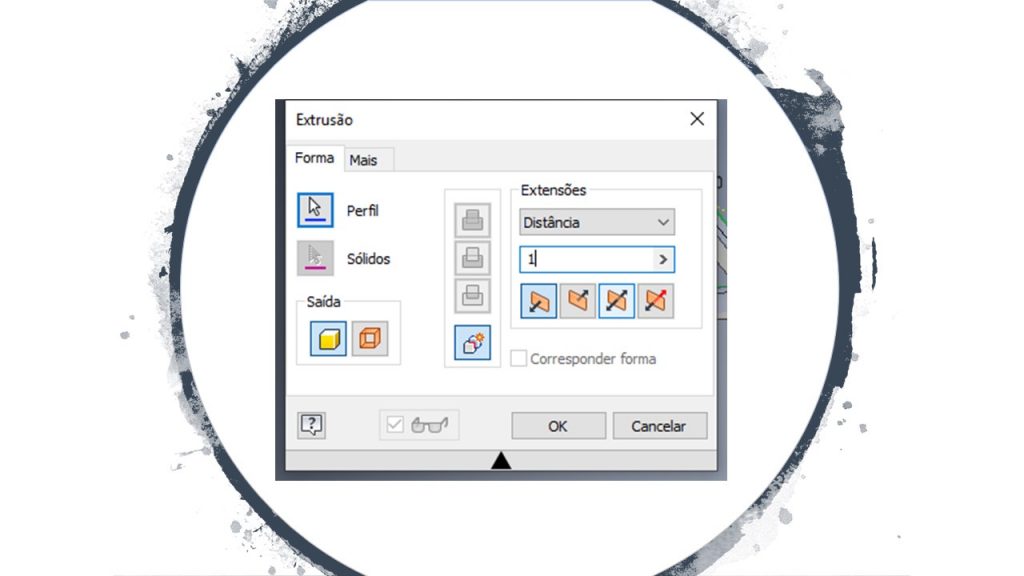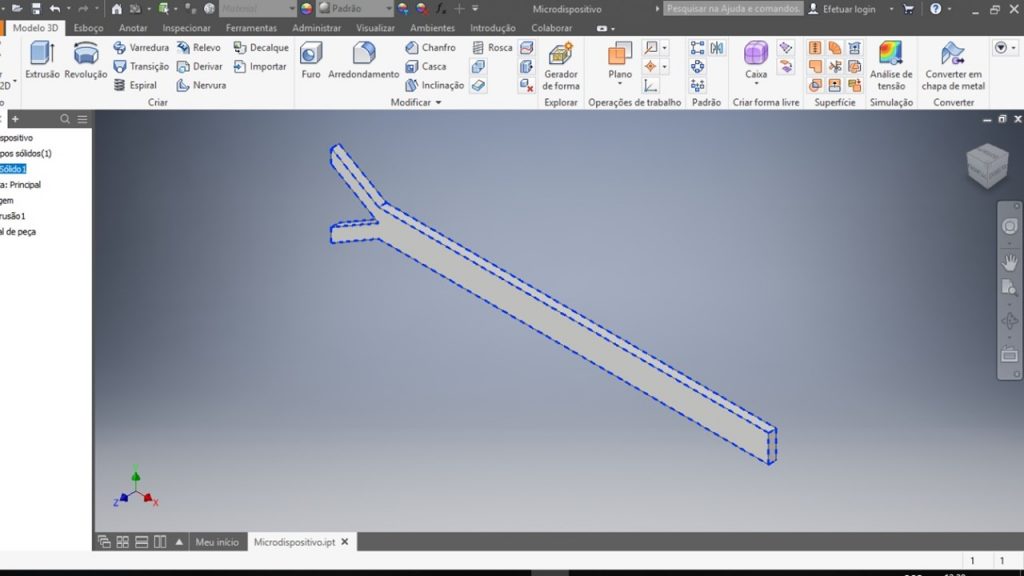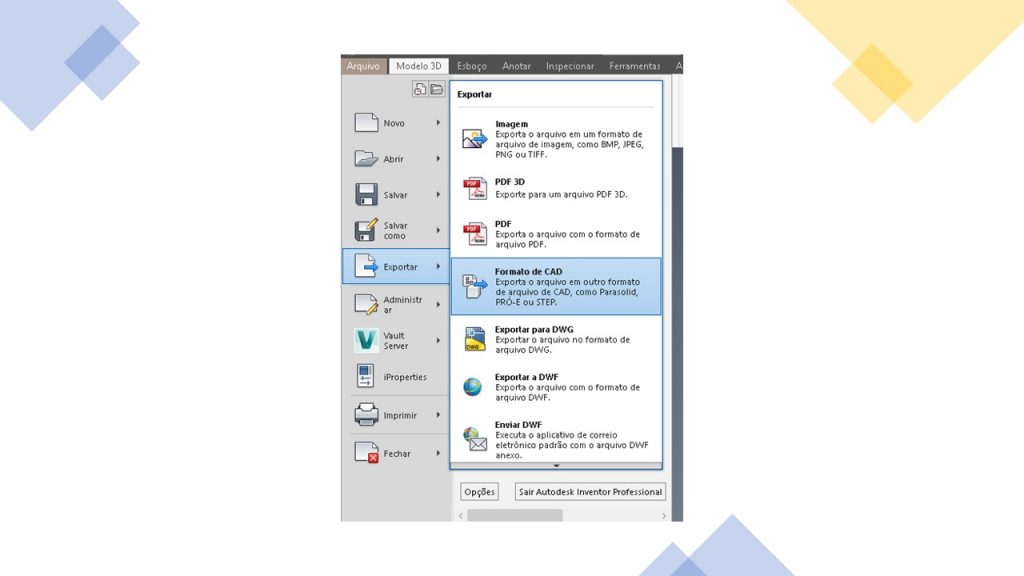Você já se perguntou como são criados os dispositivos microfluídicos?
Semanalmente eu e você conversamos sobre Microfluídica & Engenharia Química, e já falamos sobre métodos de fabricação de dispositivos microfluídicos.
Entretanto, antes de fabricarmos os dispositivos, precisamos modelar ou criar o modelo em um software CAD. Esse termo CAD é uma abreviatura de Desenho assistido por computador (DAC; em inglês: computer aided design – CAD).
Os softwares CAD nos auxiliam a projetar e termos uma visualização em 2D ou 3D do nosso dispositivo microfluídico. É através dele que a ideia começa a torna forma e então você pode fabricar e iniciar os testes experimentais.
Existem diferentes softwares CAD: Solidworks, AutoCAD, Autodesk Inventor, Fusion 360, SketchUp, Solid Edge, Rhinoceros, 3ds Max. Cada um com sua característica e especificidade.
No nosso laboratório, nós usamos muito o Autodesk Inventor. Mas, já tivemos alunos que usaram o SketchUp e tenho conhecidos que usam muito o Solidworks ou mesmo o Fusion 360. Todos podem ser utilizados para criar geometrias e padrões de canais microfluídicos que poderam ser fabricados por Impressão 3D ou Litografica Macia.
Para saber mais leia os seguintes posts:
Novo método de fabricação de dispositivos microfluídico através de impressão 3D
Fabricação de reatores de microcanais por litografia macia
Assim, você pode modelar/criar o seu dispositivo microfluídico a partir de diversos softwares, mas aqui vamos lhe ensinar como criar um microdispositivo 3D no Autodesk Inventor passo a passo.
1. Inicialização
Para desenhar um microcanal no Autodesk Inventor:
- Abra o Inventor.
- Clique em Peça em seguida em Padrão.ipt.
Certifique que as unidades estejam no sistema métrico.
2. Fazendo um esboço
- Clique no botão no canto superior esquerdo Esboço (Sketch). Escolha a opção esboço 2D.
- Em seguida, selecione um plano para criar um esboço, por exemplo o plano XY.
3. Na nova janela, no canto superior esquerdo existem algumas ferramentas de desenho. Escolha a opção linha (um clique simples no ícone linha).
- Clique em um lado da tela, arraste o mouse da direção esquerda para a direita.
Pode-se adicionar nesse momento o comprimento da linha (clicando a tecla tab) e digitar o valor correspondente; ou adicionar uma cota nessa linha.
- Clique novamente na opção linha. Aproxime o cursor do mouse no final da primeira. Quando aparecer um ponto verde, clique e arraste na direção vertical (90°). Em seguida, aperte tab e digite 3,5 mm.
Ainda com a opção linha acionada arraste o mouse para a direção esquerda, clique a tecla tab e digite 50 mm.
- Ainda com a opção linha acionada e conectada com a terceira linha que foi finalizada anteriormente, arraste o mouse em uma direção inclinada para baixo (não se preocupe com a direção). Aperte a tecla tab para acionar a opção de inserir dimensão e digite 7. Após digitar o valor do comprimento da linha, aperte tab novamente e digite 150 e aperte enter.
Ao final desse processo, você criou uma linha com comprimento de 7 mm (unidade determinada anteriormente) com um ângulo de 150° em relação a linha anteriormente construída.
- Com a opção linha ativa, a partir do ponto final da linha anterior, arraste o mouse na direção vertical, digite 1,5 e aperte enter.
- Ainda com a opção de linha ativa, arraste o mouse na direção central do canal feito pelas três linhas já desenhadas, até encontrar uma linha tracejada, que indica o centro. Aperte tab para inserir a dimensão da linha e digite 7. Aperte enter no final.
- Repita o processo descrito nas etapas 6-8 para a parte superior.
- Agora você já tem um esboço do seu microcanal. O microcanal criado tem um comprimento longitudinal de 50 mm e uma largura de 3,5 mm.
- Clique em Encerrar Esboço – no lado superior direito da barra de menus.
- Salve o desenho, clicando em Arquivo → Salvar Como.
3. Ferramenta de Extrusão
- Na aba Modelo 3D, escolha a opção Extrusão. Posicione o mouse sobre o esboço do canal e dê um clique.
2. Irá abrir uma janela com opções para a ferramenta Extrusão. Digite 1 para a distância e selecione a opção Simétrico. Aperte OK.
Pronto. Você já tem o seu microcanal.
- Salve o seu microcanal.
- Você também pode exportar essa geometria para ser utilizada em outros softwares. No Menu Arquivo, clique na opção Exportar → Formato de CAD.
5. Escolha a opção desejada e clique em salvar.
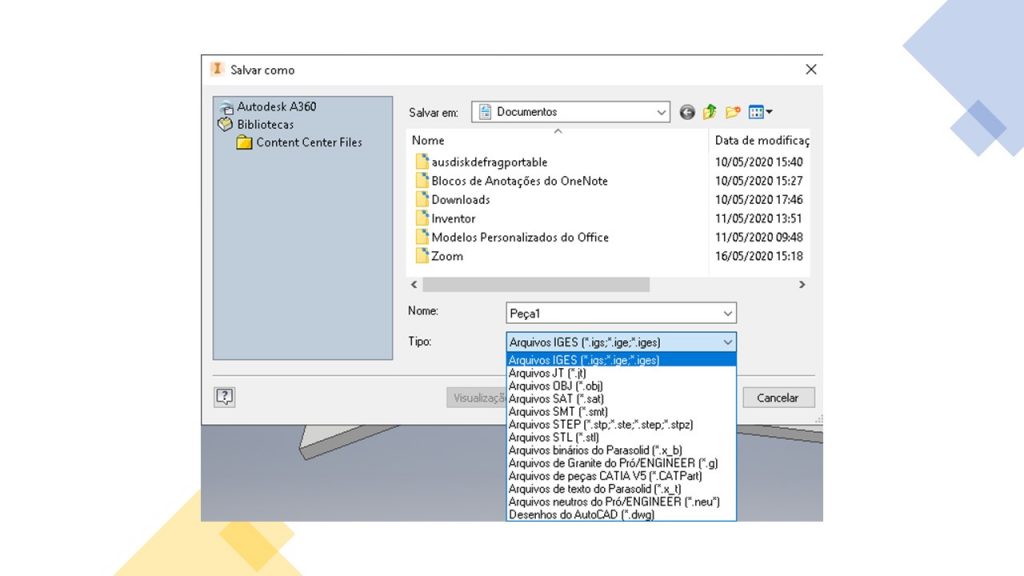 Parabéns, você criou o seu dispositivo microfluídico!
Parabéns, você criou o seu dispositivo microfluídico!
Esse dispositivo microfluídico pode ser utilizado em simulações de computador, impresso em 3D ou utilizado como padrão no processo de litografia macia.
Conheça e curta a nossa página no Facebook
Já segue a gente no Instagram?
Siga-nos no Twitter, Facebook ou Instagram
Ou nos envie um e-mail para: harrison.santana@gmail.com